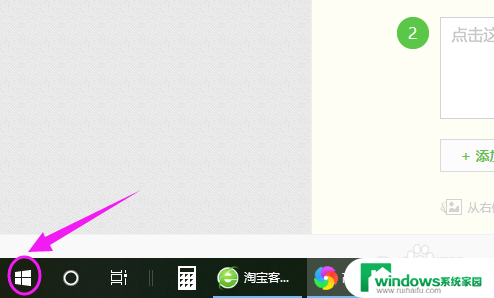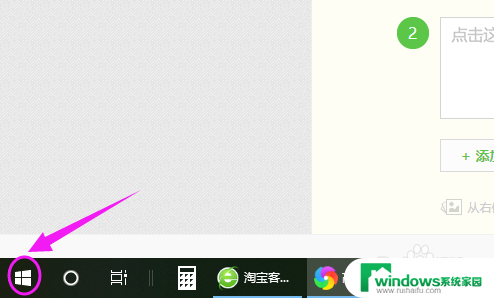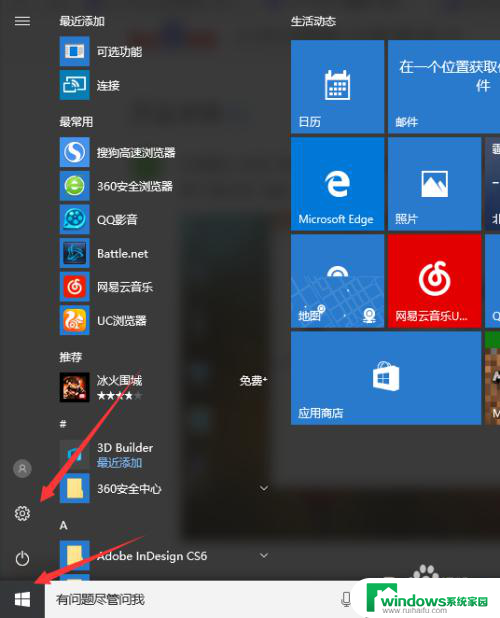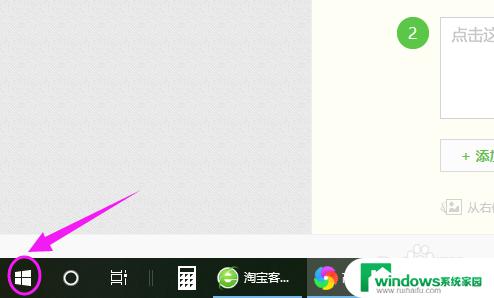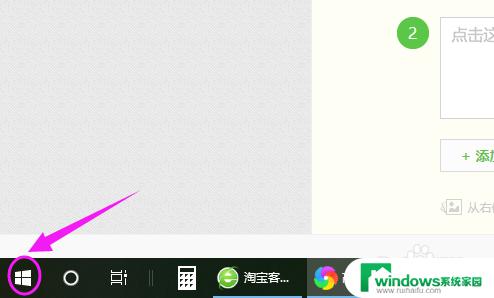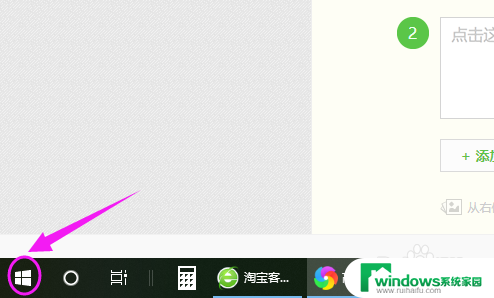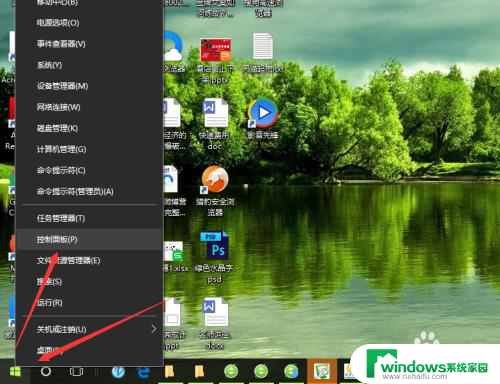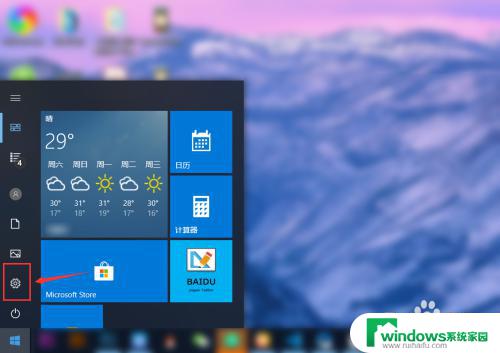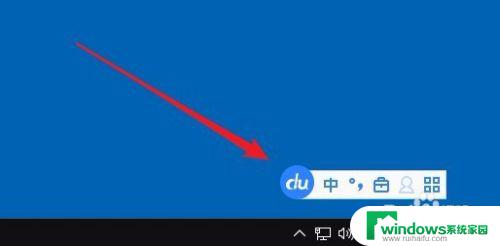电脑如何将搜狗输入法设置为默认 win10如何将默认输入法设置为搜狗输入法
更新时间:2023-12-18 15:47:23作者:jiang
在如今的数字化时代,电脑已经成为我们生活中不可或缺的一部分,而输入法作为电脑的基本功能之一,对于我们的使用体验起着至关重要的作用。而搜狗输入法作为一款功能强大、智能化的输入法软件,备受广大用户的喜爱。如何将搜狗输入法设置为默认输入法呢?对于使用Windows 10操作系统的用户来说,下面将详细介绍如何将默认输入法设置为搜狗输入法,以便提升我们的输入效率和体验。
步骤如下:
1.要设置默认输入法为搜狗输入法,点开【win10图标】。如图。
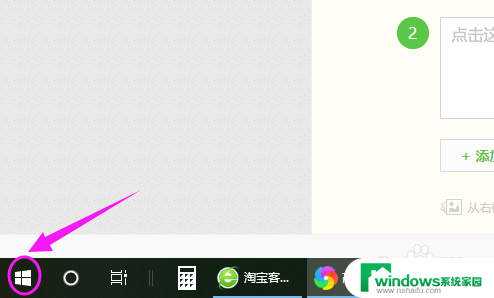
2.接着左侧小弹窗里按【设置】,如图。
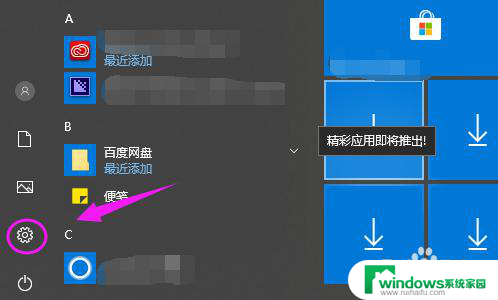
3.我们接着点下【时间和语言】,如图。
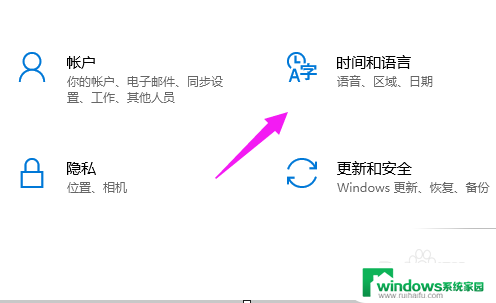
4.【时间和语言】主页,我们点【区域和语言】。如图。
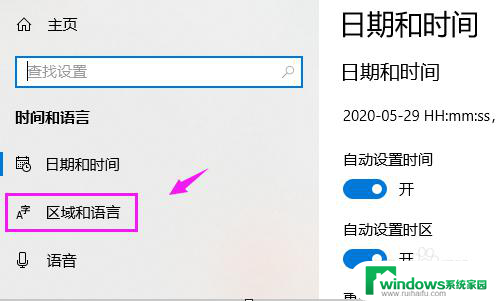
5.接着界面右侧点【高级键盘设置】,如图。
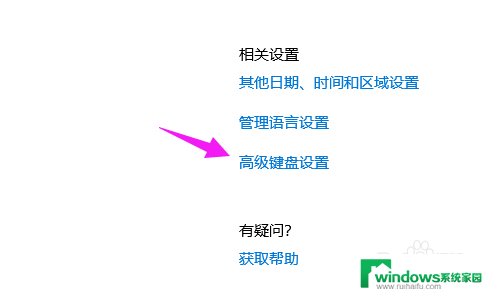
6.我们点【替代默认输入法】,如图。
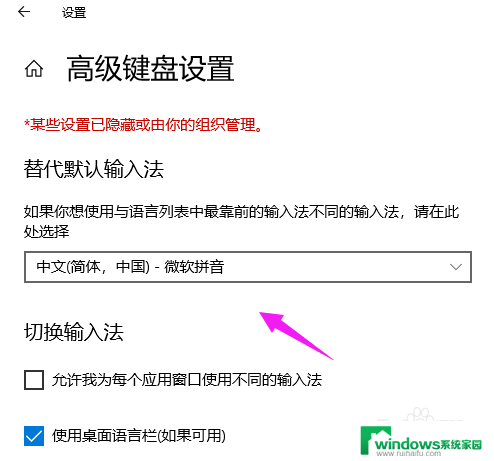
7.我们就可以切换为【搜狗输入法】,如图。
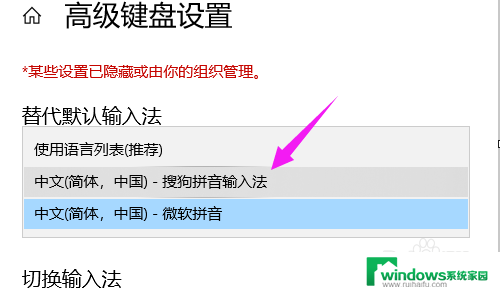
以上是如何将搜狗输入法设置为默认的全部内容,如果你遇到这个问题,不妨试试小编提供的方法来解决,希望能对大家有所帮助。